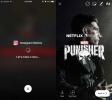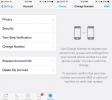Cómo ver bloqueos y embotellamientos en Google Maps
Google Maps es la aplicación de acceso para obtener indicaciones. Sin embargo, es más que una aplicación de navegación. La aplicación puede decirte si un lugar específico está abierto o no, cuál es el mejor momento para visitar si desea evitar las multitudes y si un lugar tiene estacionamiento o no. También puede decirle si hay un atasco de tráfico o si se ha bloqueado una carretera y darle una estimación de cuándo se abrirá. A continuación, le mostramos cómo puede ver bloqueos y atascos en Google Maps.
Google Maps muestra varios tipos diferentes de información. Cada tipo tiene su propia capa que debe habilitarse si desea ver información de ella. La información del tráfico en Google Maps no es diferente. Es otro tipo de capa de información que debe habilitar para ver los atascos en Google Maps.
Atascos y bloqueos
Abra Google Maps y toque el botón de capas en la esquina superior derecha, debajo de la barra de búsqueda. Se abrirá un menú con una selección de tipos de mapas y detalles de mapas. Toca Tráfico.

Regrese al mapa y verá líneas naranjas donde el tráfico es intenso. Para situaciones de tráfico particularmente malas en las que está atascado o donde las carreteras se han bloqueado por completo, verá líneas rojas y señales de alto. Si toca una de estas señales, puede ver cuándo se abrirá una carretera en particular.

Informar carretera cerrada
Estos son datos de origen público, por lo que si encuentra un camino que Google Maps dice que está cerrado, pero está abierto al tráfico, puede informar que está abierto.
Del mismo modo, si está en una carretera que está cerrada pero Google Maps no pudo identificarla como tal, puede informar que está cerrada. Para informar una carretera cerrada, tóquela y manténgala presionada hasta que Google Maps suelte un marcador e identifique la dirección. Una vez que se ha identificado la dirección, deslice hacia arriba en la tarjeta de dirección y toque la opción "Informar un problema".
En esta opción, seleccione "Carretera cerrada".
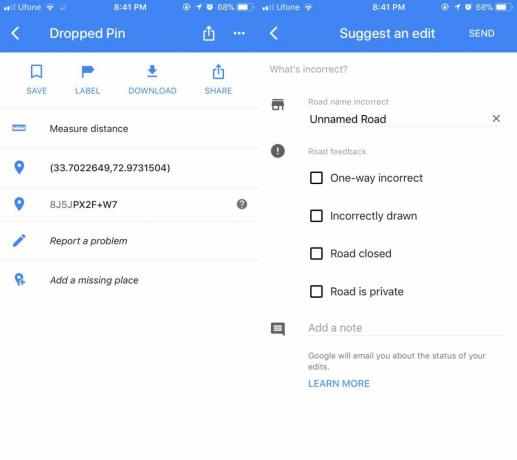
No se necesita solo una persona para marcar un camino bloqueado o abierto. Tomará al menos algunos informes de diferentes personas antes de que Google Maps marque un camino abierto o cerrado. Esto puede retrasar la salida de información rápidamente, pero también es un elemento disuasorio para las bromas. Si Google Maps informó que una carretera se cerró solo en uno o dos informes, es probable que muchas personas no lleguen a la escuela o al trabajo.
Si desea probar esta función y ver qué tan efectiva es, busque su ruta a casa en Google Maps durante la hora pico.
Buscar
Mensajes Recientes
Cómo agregar shows de Netflix a una historia de Instagram
El contenido de Netflix no suele ser del tipo que encontraría en HB...
Cómo cambiar tu número de teléfono de Whatsapp
Su cuenta de Whatsapp está asociada a un número de teléfono. Puede ...
Stezza es un reproductor de música para iPhone inspirado en el metro, ideal para viajes por carretera
La interfaz de usuario moderna que ofrece Windows Phone y Windows 8...